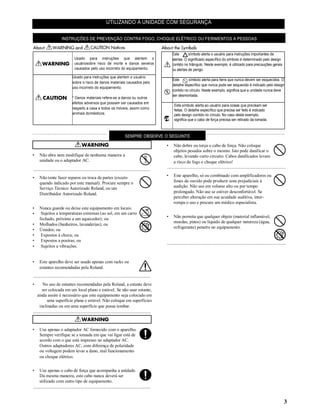
Instruções de segurança para equipamento eletrônico
- 1. • Não dobre ou torça o cabo de força. Não coloque objetos pesados sobre o mesmo. Isto pode danificar o cabo, levando curto circuito. Cabos danificados levam a risco de fogo e choque elétrico! • Não abra nem modifique de nenhuma maneira a unidade ou o adaptador AC. .......................................................................................................... ........................................................................................................... • Este aparelho, só ou combinado com amplificadores ou fones de ouvido pode produzir sons prejudiciais à audição. Não use em volume alto ou por tempo prolongado. Não use se estiver desconfortável. Se perceber alteração em sua acuidade auditiva, inter- rompa o uso e procure um médico especialista. • Não tente fazer reparos ou troca de partes (exceto quando indicado por este manual). Procure sempre o Serviço Técnico Autorizado Roland, ou um Distribuidor Autorizado Roland. • • Nunca guarde ou deixe este equipamento em locais: Sujeitos a temperaturas extremas (ao sol, em um carro fechado, próximo a um aquecedor); ou Molhados (banheiros, lavanderias); ou Úmidos; ou Expostos à chuva; ou Expostos a poeiras; ou Sujeitos a vibrações. • Não permita que qualquer objeto (material inflamável, moedas, pinos) ou líquido de qualquer natureza (água, refrigerante) penetre no equipamento. • • • • • ........................................................................................................... • Este aparelho deve ser usado apenas com racks ou estantes recomendadas pela Roland. .......................................................................................................... • No uso de estantes recomendadas pela Roland, a estante deve ser colocada em um local plano e estável. Se não usar estante, ainda assim é necessário que este equipamento seja colocado em uma superfície plana e estável. Não coloque em superfícies inclinadas ou em uma superfície que possa tombar. .......................................................................................................... • Use apenas o adaptador AC fornecido com o aparelho. Sempre verifique se a tomada em que vai ligar está de acordo com o que está impresso no adaptador AC. Outros adaptadores AC, com diferença de polaridade ou voltagem podem levar a dano, mal funcionamento ou choque elétrico. • Use apenas o cabo de força que acompanha a unidade. Da mesma maneira, este cabo nunca deverá ser utilizado com outro tipo de equipamento. .......................................................................................................... 3 Este símbolo alerta o usuário para instruções importantes de alertas. O significado específico do símbolo é determinado pelo design contido no triângulo. Neste exemplo, é utilizado para precauções gerais ou alertas de perigo. Este símbolo alerta para itens que nunca devem ser esquecidos. O detalhe específico que nunca pode ser esquecido é indicado pelo design contido no círculo. Neste exemplo, significa que a unidade nunca deve ser desmontada. Este símbolo alerta ao usuário para coisas que precisam ser feitas. O detalhe específico que precisa ser feito é indicado pelo design contido no círculo. No caso deste exemplo, significa que o cabo de força precisa ser retirado da tomada. Usado para instruções que alertem o usuáriosobre risco de morte e danos severos causados pelo uso incorreto do equipamento. Usado para instruções que alertem o usuário sobre o risco de danos materiais causados pelo uso incorreto do equipamento. * Danos materiais refere-se a danos ou outros efeitos adversos que possam ser causados em respeito a casa e todos os móveis, assim como animais domésticos. UTILIZANDO A UNIDADE COM SEGURANÇA INSTRUÇÕES DE PREVENÇÃO CONTRA FOGO, CHOQUE ELÉTRICO OU FERIMENTOS A PESSOAS SEMPRE OBSERVE O SEGUINTE
- 2. • Desligue o aparelho imediatamente, e retire o adaptador AC da tomada, e procure o Serviço Técnico Autorizado Roland, ou um Distribuidor Autorizado Roland, nos seguintes casos: • Este aparelho, e seu adaptador AC devem ser colocados de forma a permitir ventilação adequada. • Esta unidade deve ser utilizada com estantes indicadas pela Roland , permitindo boa estabilidade e segurança.• Se o adaptador AC ou o cabo de força ficar danificado; ou Na presença de fumaça ou cheiro estranho. Na entrada de objetos ou líquidos no aparelho; ou Se o aparelho ficar exposto à chuva (ou ficar úmido por qualquer motivo); ou Se o aparelho não funcionar como esperado ou apresentar alterações de funcionamento • • • • Sempre segure pelos plugues e pelo adaptador AC ao fazer ou desfazer conexões com tomada ou conectores. • Em intervalos regulares, desconecte o adaptador AC da tomada e limpe os terminais com um pano limpo seco e macio. Desconecte da tomada quando o aparelho for ficar sem uso por tempo prolongado. O acumulo de poeira nos contatos pode levar a mal contato, aqueci- mento e fogo. • • Em casas com crianças pequenas, um adulto deve supervisionar o uso pelas crianças para que estas regras de segurança sejam observadas. .......................................................................................................... • Tente evitar que fios e cabos fiquem embaraçados e os mantenha longe do alcance de crianças.• • Proteja este aparelho de impactos. (Não deixe cair!) • • Nunca suba sobre o equipamento. Não coloque objetos pesados sobre o equipamento.• Nunca ligue diversos aparelho na mesma tomada. Cuidado também ao usar extensões. A carga total dos equipamentos conectados em uma extensão não pode ultrapassar a especificação da extensão (watts/ ampères). Carga excessiva leva a aquecimento e pode derreter o cabo de força. ........................................................................................................... • Nunca toque no adaptador AC, ou em plugues com mãos úmidas ou molhadas. • Antes de mover o equipamento, desconecte o adaptador AC e e todos os cabos de conexões com outros aparelhos. • Antes de usar este equipamento em um local diferente e principalmente em outro país, verifique as instalações elétricas e sua compatibilidade. Se tiver qualquer dúvida, consulte o Serviço Técnico Autorizado Roland, ou um Distribuidor Autorizado Roland. ........................................................................................................... • Antes de limpar o aparelho, desligue o aparelho e desconecte o adaptador AC da tomada. (p. 15). ........................................................................................................... .......................................................................................................... • NÃO TOQUE um disco CD-ROM disc em um CD PLAYER convencional. O som resultante poderá ser em um nível de volume que cause perda da audição e danos aos falantes ou ao sistema. .......................................................................................................... • Quando houver possibilidades de raios na sua área, desconecte o adaptador AC da tomada. • Mantenha guardado em local seguro o parafuso de segurança que trava a tampa do compartimento do pendrive (USB MEMORY connector box) em local seguro, longe de crianças, evitando que as mesmas possam engolir o parafuso por acidente. ........................................................................................................... 4
- 3. NOTAS IMPORTANTES Suprimento de Energia Manutenção • Não conecte este aparelho na mesma tomada que estejam conectados equipamentos com inversores (como refrigeradores, máquinas de lavar, micro-ondas, ou ar condicionado), ou com motores. Dependendo do uso do equipamento, ruído é produzido no áudio, e pode ocorrer mau funcionamento. Se não for possível separar a instalação, use um filtro de linha entre este equipamento e a tomada. • Para a limpeza diária, use um pano limpo seco e macio, ou um pano levemente umedecido com água. Para remover manchas, use um pano impregnado com um detergente suave não abrasivo. Em seguida seque com um pano limpo seco e macio. • Nunca use benzina, thinner, álcool, ou qualquer tipo de solvente, evitando a possibilidade de descolorir ou deformar o equipa- mento. • O adaptador AC aquece após horas de uso consecutivo. Isto é normal, e não é motivo de preocupação. Reparos e Dados • Antes de conectar este equipamento a outros, desligue todos os aparelho. Isto evita mau funcionamento e/ou dano em alto falantes e outros componentes.. • Esteja atento para o fato de que o conteúdo integral da memória interna pode ser perdido, quando é necessário enviar o equipa- mento para reparos. Sendo assim, procure armazenar dados importantes em um pen-drive (memória USB externa) ou mesmo anotar em papel (se possível). Durante reparos, pode ser que seja necessário efetuar reset no equipamento e isto fatal- mente fará com que dados do usuário sejam perdidos irremedia- velmente, sendo que a Roland não assume responsabilidade alguma em caso de perda de dados particulares. Posicionamento • O uso próximo a amplificadores ou outros equipamentos com grandes transformadores pode induzir ruído no áudio. Para reduzir o problema, mude a orientação dos equipamentos. De preferência, afaste a fonte de interferência. Precauções Adicionais• Este aparelho pode interferir com a recepção de rádio e TV e não deve ser usado próximo a estes receptores. • Atente para o fato de que o conteúdo da memória interna pode ser irremediavelmente perdido, devido a mau funcionamento ou operação imprópria da unidade. Para evitar perda de material importante, recomendamos que seja feito backup periódico de dados em pen-drive. • Equipamentos de comunicação sem fio, como telefones celulares, podem produzir ruído no áudio durante conversação ou ao receber chamados. Para evitar este problema, afaste o equipamento de comunicação sem fio, ou desligue o equipa- mento de comunicação sem fio. • Infelizmente pode ser impossível recuperar o conteúdo armazenado na memória interna ou em um pendrive, uma vez que estes dados tenham sido perdidos. A Roland não assume responsabilidade alguma em caso de perda de dados particu- lares. • Não exponha este equipamento ao sol direto, não deixe próximo a equipamentos que irradiam calor, ou outras situações de temperaturas extremas. O calor excessivo pode descolorir ou deformar este equipamento. • Ao mover este equipamento entre ambientes com diferenças de temperatura e/ou umidade, gotas de condensação podem se formar no interior do equipamento. Se o equipamento for usado nestas condições, isto pode levar a mau funcionamento e dano. Antes de usar o equipamento, espere algumas horas para estabi- lizar a temperatura e permitir a evaporação de toda a condensa- ção. • Seja cuidadoso ao usar os botões e controles deste equipamento, e ao fazer ou desfazer conexões. O uso inadequado leva a mau funcionamento. • Nunca bata ou aplique pressão sobre o display. • Ao conectar/desconectar cabos, segure pelos conectores—nunca tracione o cabo. Desta forma você evita curto circuitos e danos aos elementos internos do cabo. • Não permita que objetos fiquem sobre o teclado. Isto pode levar a mau funcionamento, como teclas de que deixam de produzir som. • Para não incomodar vizinhos, toque em volume razoável. Se preferir, use fones de ouvido, para poder tocar sem atrapalhar pessoas ao seu redor, especialmente quando tocar à noite. • Dependendo do material e da temperatura da superfície sobre a qual o teclado está posicionado, os pés de borracha podem perder a cor ou marcar a superfície. Para evitar isso, pode-se colocar um pedaço de feltro sob os pés de borracha. Por favor, escolha um material para forração que não permita que o equipamento deslize sobre a superfície por acidente. • Para transporte deste equipamento, use a embalagem original completa, ou uma embalagem equivalente. • Use apenas o pedal de expressão indicado (EV-5; vendido separadamente). Usando outro pedal de expressão, existe risco de mau funcionamento e/ou dano. • Alguns cabos de conexão possuem resistores. Não utilize este tipo de cabo neste equipamento. O uso deste tipo de cabo pode fazer com que o nível de áudio fique muito baixo ou impossível de ouvir. Para informações sobre especificação de cabos, contate o fabricante do cabo. 5
- 4. NOTAS IMPORTANTES • Fica proibido a duplicação não autorizada e reprodução. * Todos os nomes de produtos mencionados neste documento são marcas registradas de seus respectivos proprietários. • A sensibilidade do DBeam controller vai alterar, dependendo da quantidade de luz na proximidade da unidade. Se não funcionar de maneira adequada, ajuste a sensibilidade de acordo com a luz natural do ambiente. * Tecnologia MPEG Layer-3 audio compression licenciada a partir de Fraunhofer IIS Corporation e THOMSON Multimedia Corporation. * MatrixQuest™ 2008 TEPCO UQUEST, LTD. Todos os direitos reservados. A porta USB do GW-8 utilize tecnologia Matrix- Quest middleware - TEPCO UQUEST, LTD. Utilizando memória USB • Ao conectar a memória USB, insira firmemente no slot, até o fim. • Não toque os pinos do conector USB nem permita que fiquem sujos. • A memória USB é feita com componentes de alta precisão, então, observe os seguintes pontos, quando manusear a mesma: • Para evitar danos causados por descarga elétrica, descar- regue qualquer eletricidade estática que possa estar presente em seu corpo, antes de manusear a memória USB. Não toque os terminais com seus dedos nem com objetos metálicos. Não dobre nem deixe cair a memória USB nem permita que sofra impactos muito fortes. Não deixe que a memória USB fique sob luz solar direta ou em locais fechados e abafados. (Temperatura ideal de armazenamento é entre 0–50C) Não permita que a memória USB fique molhada. Não tente desmontar ou modificar a memória USB. • • • • • • Ao conectar a memória USB, posicione horizontalmente com o conector e não utilize força excessiva ao inserir o mesmo. O conector poderá ser danificado se você utilizar força excessiva. • Não insira nada que não seja a memória USB no slot - fios, moedas ou outro tipo de objeto. Se você fizer isso, irá danificar o conector da memória USB. • Não aplique força excessiva à memória USB conectada. • Proteja a memória USB com tampa (se estiver disponível) quando a memória USB não estiver em uso. Trabalhando com mídia CD-ROM • Evite tocar ou riscar o lado brilhante (lado inferior) da mídia. Discos CD-ROM danificados ou sujos às vezes não podem ser lidos de maneira adequada. Mantenha as mídias limpas, com auxílio de kits de limpeza comerciais, dedicados para limpar CDs. Copyright * Microsoft e Windows são marcas registradas da Microsoft Corporation. * As telas mostradas neste documento são utilizadas em concordância com os termos da Microsoft Corporation. * Pentium é marca registrada de Intel Corporation. 6
- 5. Principais Recursos Workstation Ideal para Performances ao vivo Sons de alta qualidade - Gerador de som de alta qualidade, com 128 vozes de polifonia - Inclui sons Étnicos Três funções backing para auxiliar em performances ao vivo - Gerador interno de Music Styles com alta qualidade e novos ritmos 4 variações (Intro, Main, Ending). Inclui software “StyleConverter” que permite criar ritmos no computador. Os estilos criados podem ser instalados no GW-8 como User Styles, via memória USB. - Função USB Memory permite tocar dados MP3/WAV/AIFF/SMF Pode-se aplicar função Center Cancel no áudio, para remover parte do áudio ou aproveitar a função “minus-one” em músicas sequenciadas SMF. Inclui “Playlist Editor” para criar playlists no computador. Pode-se facilmente criar playlists de cada performance ao vivo. - 16-track song sequencer interno permite gravar suas performances no GW-8 Dados SMF podem ser armazenados internamente e executados com função “minus-one. Elaborado para uso fácil em performances ao vivo Leve e compacto, elaborado para facilitar o transporte Visor branco, largo e gráfico, permitindo fácil visualização de comandos Interface amigável, com botões Style Select para facilitar a operação Controladores intuitivos, como knobs ANALOG MODIFY e DBeam controller Importa sons via memória USB USB Import function permite adicionar sons (Tones) 7
- 6. Índice UTILIZANDO A UNIDADE COM SEGURANÇA............3 NOTAS IMPORTANTES .....................................5 Principais Recursos ................................7 Conteúdo .................................................8 Descrição do painel...............................10 Painel Frontal................................................................... 10 Painel Traseiro................................................................. 12 Registrando tones ou performances de uso constante em um botão (Botões FAVORITE) .....................20 Registrando um Favorite Tone/Performance....................20 Selecionando um Favorite Tone/Performance .................20 Conferindo ou alterando o banco registrado ....................20 Visualizando ou editando a lista Favorite ........................21 Alterando para uma escala arábica ou outro temperamento ([KEY SCALE])...........................21 Alterando a sensibilidade ([KEY TOUCH])........22 Alterando a afinação do teclado em graus de oitava (botões OCTAVE) ...............................................22 Transpondo os sons do teclado e as músicas executadas ([TRANSPOSE]) ...............................22 Adicionando Harmonia aos sons do Upper ([MELODY INTELLIGENCE])..........................23 Utilizando o metrônomo ......................................23 Outras funções......................................................23 Funções Backing Track .......................24 Selecionando tipos de Backing (Style/Song/USB Memory Player)...................................24 Ajustando o balanço de volume entre Backing e Keyboard (botões BALANCE).........................................................24 Ajustando o Tempo ([TAP TEMPO])..............................24 Utilizando o metrônomo ..........................................24 Style (Tocando com acompanhamento)...............25 Tocando com estilos ([STYLE]) ......................................25 Alterando as variações ............................................25 Encerrando a execução de um Estilo ......................25 Ajustando Part Balance ([PART VIEW]) ...............25 Sync Start/Stop (botões SYNC) ...............................26 Armazenando os ajustes atuais em uma Performance......26 Selecionando um Music Style ..........................................26 Selecionando um estilo ............................................26 Adicionando User Styles (Importando a partir de uma memória USB) ................................................................26 Apagando um User Style ........................................26 Copiando um User Style (Exportando para memória USB) ..........................................................................27 Utilizando os ajustes de som recomendados para um estilo ([ONE TOUCH])..............................................................27 Outras funções relacionadas a Music Style......................27 Song......................................................................27 Gravando uma nova Song ([SONG REC]) ......................27 Gravando na tela principal ......................................27 Gravando uma parte específica (SONG TRACK) ...28 Regravando sua performance ...........................................28 Introdução .............................................13 Sobre o GW-8.......................................................13 Sobre Memória................................................................ 13 Fazendo Conexões................................................14 Conectando um adaptador AC......................................... 14 Conectando um equipamento externo ............................. 15 Conectando um pedal e switch ................................. 15 Conectando um áudio player portátil à EXT INPUT jack ...................................................... 15 Ligando/desligando a unidade..............................15 Ligando a unidade .................................................. 15 Desligando a unidade ............................................. 15 Ajustando o contraste do visor ([LCD CONTRAST] knob) .................................16 Escutando música de demonstração.....................16 Recuperando o GW-8 aos seus ajustes de fábrica.......16 Preservando certos ajustes, mesmo quando trocamos de performance ([LOCK])....................................16 Ajustes Input para EXT INPUT jack ...................17 Operação básica....................................................17 Alterando um valor.......................................................... 17 Movendo o cursor ..................................................... 17 Alterando um valor ................................................... 17 Tela principal................................................................... 18 Funções Keyboard Mode .....................19 Tocando sons a partir do teclado (Keyboard Mode) .................................................19 Utilizando o modo Single................................................ 19 Utilizando o ajuste Piano .......................................... 19 Utilizando o modo Split ([SPLIT]).................................. 19 Alterando o ponto de Split ..................................... 19 Utilizando o modo Dual ([DUAL])................................. 19 Selecionando um som ([TONE])..........................20 Utilizando o dial VALUE ...................................... 20 Selecionando sons a partir da lista “Tone” .............. 20 8
- 7. Índice Utilizando MIDI....................................43 Exemplo de conexão .................................................43 MIDI Canais.........................................................43 Parâmetros MIDI..................................................43 Local Switch ..............................................................43 Utilizando o GW-8 como módulo de som MIDI ........44 Conectando com um computador, via conector the USB MIDI ...........................................................45 Se a conexão com seu computador não tiver sucesso... 45 Fazendo ajustes para o driver USB ..................................45 Armazenando uma Song ([WRITE])............................... 29 Carregando uma Song a partir da memória USB ............ 30 Apagando uma Song........................................................ 30 Selecionando e tocando uma Song ([SONG])................. 30 Movendo o ponto de execução de uma song ............ 30 Tocando com uma song ([MINUS ONE/CENTER CANCEL]) ..................... 30 Cópia de arquivos de Song .............................................. 30 Outras funções relacionadas a Song ................................ 30 USB Memory Player (SMF/Audio File Player) ......31 Tocando arquivos SMF/Audio ........................................ 31 Telas USB Memory Player.............................................. 31 Song Playback ([USB MEMORY PLAYER])................ 32 Selecionando um playlist e tocando ....................... 32 Selecionando e tocando uma música a partir de um songlist ................................................................... 32 Tocando com uma song ([MINUS ONE/CENTER CANCEL]) ..................... 33 Editando Playlist.............................................................. 33 Alterando a ordem das músicas ................................ 33 Apagando uma song ............................................... 33 Ajustando o volume de cada song ............................ 33 Armazenando ajustes de playlist à memória USB ([WRITE])....................................................................... 33 Ajustes de Sistema ................................46 Como fazer ajustes de Sistema ([MENU])...........46 Parâmetros de Sistema......................................................46 Visualizando informação sobre o GW-8 (Telas System Version Info)...........................................48 Utilizando memória USB .....................49 Inicializando a memória USB (USB Memory Format) ........................................49 Armazenando dados de usuário na memória USB (Backup) 49 Carregando dados de usuário armazenados em memória USB (Import) ..49 Apagando dados de usuário que você carregou ......50 Estrutura de dados na memória USB................................50 Importando dados armazenados na memória USB ([USB IMPORT]).................................................50 Sobre V-LINK.......................................51 Como utilizar V-LINK ([V-LINK]).................................51 Ajustes V-LINK (V-LINK SETUP).................................51 Funções de Performance e Efeitos ......34 Recursos de Performance .....................................34 DBeam Controller............................................................ 34 Fazendo ajustes detalhados para Solo Synth ............ 34 Determinando uma função ao DBeam controller ..... 35 Pitch Bend e Modulation Lever....................................... 37 Modificando o som (ANALOG MODIFY)..................... 37 Ajustando o MASTER EQ ....................................... 37 Ajustando o som atualmente selecionado .............. 38 Assignable Pedal.............................................................. 38 Utilizando Performances Preset ...........................38 Selecionando uma Performance ([PERFORM]) ............. 38 Utilizando o VALUE dial ...................................... 38 Escolhendo a partir de Performance list ................... 39 Editando uma Performance ............................................. 39 Editando um Tone ........................................................... 40 Editando um Tone em detalhe .................................. 40 Armazenando uma Performance ([WRITE]) .................. 41 Outras funções relacionadas com Performance............... 41 Utilizando efeitos ([EFFECTS]) ..........................42 Editando efeitos ............................................................... 42 Apêndices...............................................53 Problemas Técnicos .............................................53 Mensagens de Erro...............................................55 Lista de Efeitos.....................................................56 Parâmetros Multi-Efeitos ........................................56 Parâmetros Chorus ..................................................82 Parâmetros Reverb ................................................83 Tone List ..............................................................84 Rhythm Set List....................................................92 Chord Intelligence..............................................102 MIDI Implementation Chart ..............................104 Especificações ....................................................105 Index.....................................................106 9
- 8. Descrição de Painel Frontal Painel 1. USB MEMORY connector Conecte um pen-drive (memória USB externa) e utilize o GW- 8 para tocar songs que estejam armazenadas no pen-drive. Também é possível fazer backup de dados nesta memória externa. TAP TEMPO button Utilize este botão para ajustar o tempo (p. 24). 13. VARIATION [1]–[4], AUTO FILL-IN, START/ STOP e SONG/USB MEMORY PLAYER CONTROL buttons A operação destes botões irá depender dos botões BACKING TYPE (7). Se você estiver utilizando os botões BACKING TYPE (7) para selecionar “STYLE” estes botões irão iniciar/parar o estilo ou as variações selecionadas (p. 25). Se você estiver utilizando os botões BACKING YPE (7) para selecionar “SONG” ou “USB MEMORY PLAYER”, estes botões controlam song playback como os botões SONG/USB MEMORY PLAYER CONTROL (p. 31, p. 33). 14. 2. VOLUME knob Este knob controla o volume geral do GW-8. 3. D BEAM controller Utilize este controlador simplesmente movendo sua mão sobre o mesmo (p. 34). 4. SOLO SYNTH button Toque o GW-8 como sintetizador monofônico (p. 34). 5. ASSIGNABLE 1/2 buttons Utilize estes botões para ligar ou desligar o D Beam controller ou selecionar a função do D Beam (p. 35). ANALOG MODIFY section Gire estes knobs para controlar as funções que você selecionou, pressionando o botão SELECT (p. 37). 15. 6. STYLE SELECT botões Estes botões permitem selecionar uma das doze categorias. Display Mostra diversos tipos de informações, de acordo com as operações que você estiver executando. 16. BACKING TRACK section 7. BACKING TYPE buttons Utilize estes botões para selecionar o tipo de backing (p. 24). VALUE dial Utilize para editar o valor dos parâmetros na tela. 17. 8. BALANCE buttons Utilize estes botões para ajustar o balanço de volume entre backing e solo. (p. 24) EDIT section Botões Cursor ([ ] [ ] [ ] [ ]) Utilize estes botões para mover o cursor na tela. 18. 9. PART VIEW button Utilize para ajustar volume, etc. de cada parte (p. 25, p. 28). EXIT/ENTER buttons Usados para cancelar (EXIT) ou executar (ENTER) comandos na tela. Também pode-se utilizar o botão ENTER para ter acesso a uma lista de sons, Performances, estilos, songs ou favoritos. 19. 10. SONG REC button Pressione este botão para gravar uma Song (p. 28). 11. STYLE CONTROL buttons Utilize estes botões para selecionar o pattern de estilo desejado (p. 25). MENU button Este botão abre um vasto leque de parâmetros de edição na tela (p. 46). 20. 12. SYNC buttons Estes botões permitem iniciar/parar um estilo, tocando uma nota no lado esquerdo do teclado (p. 26). 2 14 6 13121 11 54 8 161097 15 3
- 9. Descrição de Painel 21. EFFECTS button Ajusta parâmetros dos efeitos (p. 42). V-LINK button Permite controlar um equipamento de vídeo externo que seja compatível com o sistema V-LINK (p. 51). 32. 22. WRITE button Pressione este botão para armazenar vários tipos de ajustes (p. 30, p. 34, p. 41). botão ONE TOUCH Aplica-se a ajustes de som recomendados para o estilo selecionado atualmente (p. 27). 33. KEYBOARD section USB IMPORT button Utilize um pendrive (opcional) para adicionar sons ou atualizar o sistema operacional (p. 51). 34. SPLIT button Seleciona “Split mode”, permitindo que o teclado seja dividido em duas regiões, sendo que o músico poderá tocar sons diferentes com as mãos esquerda e direita, em duas regiões diferentes do teclado (p. 19). 23. NUMERIC button Pode-se inserir valores numéricos, através dos botões TONE SELECT (37), sempre que este botão NUMERIC estiver ativado (p. 17). 35. DUAL button Ativa, no GW-8, o modo “Dual”, o qual ativa performances com dois sons distintos e sobrepostos (p. 19). 24. LOCK Este botão “trava” ajustes, como por exemplo o ajuste atual de tempo, de maneira que aquele ajuste não será alterado, no momento em que o músico trocar de Performances (p. 16). [PIANO]–[SPECIAL] (TONE SELECT buttons)/[0]–[9] Utilize estes botões para selecionar sons por categoria (p. 20). Também é possível inserir valores numéricos, com o uso destes botões, desde que o botão NUMERIC esteja ativado (p. 17). Quando estiver utilizando a função Favorite, acione estes botões para selecionar um Favorite Tone ou Performance (p. 20). 36. KEY SCALE button Pressione este botão para fazer ajustes de Scale Tune (p. 21). 25. 37. KEY TOUCH button Pressione este botão para fazer com que a sensibilidade ao toque fique mais leve ou mais pesada (p. 22). 26. OCTAVE buttons Utilize estes botões para elevar ou reduzir a afinação do teclado em graus de oitava (p. 22). 27. TRANSPOSE button Transpõe o GW-8 para cima ou para baixo em graus de semitom (p. 22). 28. Botões FAVORITE38. Use este botão para ter acesso aos Favorite Tones ou Favorite Performances (p. 20) MELODY INTELLIGENCE button Pressione este botão para adicionar uma contramelodia automática (segunda e terceira voz) aos solos ou melodias (p. 23).MODE section 29. Pitch Bend/Modulation lever Eleve ou diminua a afinação, movendo esta alavanca para a esquerda ou para a direita. Empurre a alavanca para frente (no sentido contrário ao seu corpo) para aplicar modulação (normalmente vibrato) ao som (p. 37). TONE button Pressione este botão quando você desejar selecionar ou editar um som (p. 20). Timbres que você editar serão armazenados em Performance (p. 40). 30. PERFORM button Pressione este botão quando desejar selecionar ou editar uma Performance (p. 38). 31. 39 37 38 3635343329282722 18 32313026252423212019 17
- 10. Descrição de Painel Painel traseiro LCD CONTRAST knob Ajusta o contraste da tela (p. 16). 1. MIDI OUT/IN conectores Conecte equipamentos MIDI a estes conectores (p. 43). 2. CONTROL PEDAL jack Conecte um pedal switch separado (Roland DP Series), foot switch (BOSS FS-5U) ou expression pedal (Roland EV-5) neste conector (p. 15, p. 38). Todos estes acessórios são vendidos à parte. 3. HOLD PEDAL jack Conecte um pedal opcional switch (Roland DP Series) a este conector (p. 15). 4. EXT INPUT jack Conecte um áudio player externo neste conector (p. 15, p. 17). 5. OUTPUT R, L/MONO jacks Externam o sinal de áudio do teclado para um sistema stereo externo, conectado ao teclado através destas portas. Para conexão mono, utilize L jack (p. 15). 6. PHONES jack Conecte um fone de ouvido (opcional) neste conector. O som será enviado pelas OUTPUT jacks, mesmo que você tenha conectado fones. 7. USB MIDI connector Utilize um cabo USB para conectar o GW-8 ao computador através deste conector (p. 50). 8. Cord hook Gancho para prender e manter seguro o fio do adaptador AC externo (p. 14). 9. DC IN jack Conecte o adaptador AC externo aqui (p. 14). 10. POWER switch Liga/desliga a unidade (p. 15). 11. 12
- 11. Introdução Os ajustes de Performance são armazenados na memória interna do teclado. Há 3 tipos de memória: temporária, regravável e não regravável. O que é uma Performance? (p. 38) Uma “Performance” é um grupo de ajustes que determinar o Tone e o Style (som e estilo), o keyboard mode e vários outros parâmetros. O que é um Tone? (p. 20) No GW-8, cada um dos sons que você toca normalmente é chamado de “Tone.” Se utilizarmos a analogia de uma orquestra, um Tone corresponde a um instrumento tocado por um dos músicos. Ajustes de Tone, como aqueles feitos para efeitos e filtros, são armazenados como parte de uma Performance. GW-8 Select te O que é Backing? (p. 24) “Backing” refere-se ao acompanhamento automático do GW-8. Há 3 tipos de backing: pode-se escolher a partir de “STYLE”, “SONG” e “USB MEMORY PLAYER.” Import and export Load O que é Music Style? (p. 25) “Music Style” é um ritmo utilizado por um Backing. O GW-8 contém uma grande variedade de Music Styles, como: rock, pop, Latin e jazz. Também pode-se adicionar novos ritmos, através de uma memória USB (p. 50). * Pode-se utilizar o software incluso “StyleConverter” para criar estilos no computador. Write USB Memory Memória Temporária Temporary area Mantém os dados de Performance que você selecionou, utilizando os botões do painel frontal e também mantém a playlist que você editou no GW-8. Quando você toca o GW-8, o som é produzido, baseado nos dados que estão na memória temporária. Quando você edita uma performance, você não modifica diretamente os dados na memória, ao invés disso, você carrega os dados na memória temporária e edita os mesmos nesta memória. Como o próprio nome diz, os ajustes feitos nesta memória são temporários e serão perdidos, caso o teclado seja desligado ou se você selecionar outra performance. Para manter os ajustes que você modificou, é preciso salvar os mesmos na memória regravável. O que é uma Song? (p. 28) O GW-8 contém um 16-track MIDI song sequencer, o qual pode ser utilizado para gravar músicas. Pode-se também adicionar Backing à execução desta música e posteriormente armazenar o resultado num pen-drive USB. O que é um USB Memory Player? (p. 32) É uma função que toca arquivos de áudio ou arquivos SMF (MIDI FILE) diretamente de uma memória USB. Pode-se tocar no GW-8, acompanhado por um arquivo de áudio ou arquivo SMF. Memória regravável System memory Armazena parâmetros de sistema que determinam como o GW-8 funciona. * Alguns ajustes não podem ser armazenados. Para mais detalhes, leia “Ajustes de sistema que não são armazenados” (p. 49). User memory Memória onde normalmente o usuário salva dados particulares. Para armazenar uma Performance ou Song, execute a função Write (p. 30, p. 41). 13 SongStyle System/ Sound System Wri User Favorite Tone Performance Style SongPerformance Preset TonePerformance Temporary area Playlist Playlist WPlaylist Song file Song Performance Tone Style Style Sobre memóriaSobre o GW-8
- 12. Introdução Memória não regravável Preset memory Dados nesta memória não pordem ser regravados, no entanto, pode- se carregar ajustes de preset Performances na memória temporária, modificar os mesmos e então salvar estes ajustes na memória regravável. Para evitar mau funcionamento ou danos aos falantes e outros dispositivos, sempre abaixe o volume e desligue todos os equipamentos, antes de realizar qualquer tipo de conexão. USB memory Ao utilizar cabos de conexão que contenham resistores, o nível de volume do equipamento conectado à input (EXT INPUT jack) pode ser baixo. Se isto ocorrer, utilize cabos que não contém resistores. Pode-se tirar cópia dos ajustes pessoais em um pendrive (USB memory). Veja os tipos de dados que podem ser registrados num pendrive (p. 50): • Sound/System User Performances, Favorite Tones/Performances, ajustes de system Style User Styles Song User Songs All Style e Song, em adição aos dedos Sound/System listados acima 1. Certifique-se de que [POWER] switch está desligado. • 2. Mova o VOLUME knob todo para a esquerda, para minimizar o volume. • 3. Conecte o cabo de energia incluso ao adaptador AC . O indicador vai acender quando você plugar o adaptador AC na tomada. • AC adaptor Power cord Indicator to an AC outlet Posicione o adaptador AC de maneira que o lado com o indicador (veja a ilustração) fique para cima e o lado com textos fique para baixo. Dependendo de sua região, o adaptador AC pode ser de um tipo diferente do mostrado acima. Se isto ocorrer, pule o passo 3 acima e continue adiante. 4. Conecte o adaptador AC ao DC IN jack no painel traseiro do GW-8 e então plugue o adaptador AC numa tomada. Para evitar uma acidental queda de energia, em caso de, por exemplo, alguém pisar no cabo de força e desconetar o mesmo da tomada, evite forçar o cabo do adaptador AC adaptor, deixando-o preso ao gancho “cord hook”, como mostra a ilustração. Ao fazer isso, evite forçar o cabo, pois ao inserir no gancho de forma bruta, você poderá danificar o cabo internamente. 14 Conectando o adaptador AC Fazendos conexões
- 13. Introdução Use apenas o pedal expression pedal (EV-5; opcional). Ao conectar pedias de outras marcas você estará sujeito a causar mau funcionamento ou danos à unidade. Conectando um audio player portátil à EXT INPUT jack Pode-se conectar um MP3 player ou outro equipamento de áudio na porta EXT INPUT jack do GW-8 e escutar o aúdio produzido pelo equipamento externo.O GW-8 não é equipado com amplificador ou alto-falante. No intuito de produzir som, será necessário utilizar um equipamento de áudio externo, como caixas amplificadas ou fone de ouvido. Pode-se gravar o que está sendo tocado (ou uma song gravada internamente no GW-8) em um equipamento de áudio externo. Conecte as saídas de áudio do GW-8 na entrada de áudio do gravador externo. “Ajustes de input para EXT INPUT jack” (p. 17) Ligando a unidade Uma vez que as conexões tenham sido feitas, ligue os equipamentos na ordem determinada. Inverter a ordem pode provocar danos aos equipamentos e alto-falantes. Stereo headphones 1. Antes de ligar a unidade, gire o knob [VOLUME] todo para a esquerda, para reduzir o volume. 2. Pressione o botão [POWER] no painel traseiro para ligar a unidade. Esta unidade é equipada com circuito de proteção, sendo assim, um breve intervalo (alguns segundos) é necessário até que a unidade esteja apta a produzir som e operar normalmente. Monitor speakers, etc. Conectando um pedal e um switch Se o GW-8 estiver conectado a um amplificador de teclado externo, ligue o GW-8 em primeiro lugar e depois, ligue o amplificador. É necessário desligar o GW-8 antes de conectar um pedal e/ou switch. Conecte um pedal hold (Roland DP Series-opcional vendido separadamente) ao HOLD PEDAL jack no painel traseiro. Pode-se utilizar este pedal switch para sustentar notas, mesmo depois de tirar suas mãos do teclado. Conecte um pedal pedal switch (Roland DP Series-opcional vendido separadamente), ou um foot switch (Boss FS-5U-opcional vendido separadamente) ou expression pedal (Roland EV-5- opcional vendido separadamente) à entrada do painel traseiro CONTROL PEDAL jack. Pode-se utilizar os mesmos para controlar várias funções determinadas pelo usuário (p. 38). 3. Gire o knob [VOLUME] para ajustar o volume do GW-8. Desligando 1. Antes de desligar, gire o knob [VOLUME] todo para a esquerda, para reduzir o volume. 2. Pressione o botão [POWER] mais uma vez para desligar a unidade. Se o GW-8 estiver conectado a um amplificador externo, desligue primeiro o amplificador e depois desligue o GW-8. Ligando/Desligando Conectando um equipamento Externo Cord hook GW-8 rear panel
- 14. Introdução 4. Pressione [ENTER] para executar Factory Reset. Se ao invés disso você pressionar [EXIT], o teclado vai retornar à tela anterior e não irá executar a função Factory Reset. 5. Desligue o teclado e volte a ligar o mesmo. 1. Gire o knob [LCD CONTRAST] no painel traseiro. Factory reset inicializa os ajustes de System, User Performance e Favorite Tone/Performance. 1. Pressione [MENU]. 2. Use [ ] [ ] para selecionar “Demo Play” e então pressione [ENTER]. Se você ligar o botão [LOCK] e deixá-lo aceso, os ajustes para os quais você selecionou “ON” (como descrito abaixo) não serão alterados, mesmo quando você trocar de performances. 3. Use os botões cursor para selecionar a música que você quer escutar e então, pressione [ENTER]. Pressione [PIANO (0)] para tocar todas as músicas de demonstração. Escolhendo os ajustes que serão preservados com LOCK 4. Pressione [START/STOP] para stop demo playback. 1. Pressione e segure [LOCK] (por aproximadamente 1 seg). 5. Pressione [EXIT] para retornar à tela principal. 2. Use [ ] [ ] para selecionar o parâmetro e gire o VALUE dial para selecionar o valor. Todos os direitos reservados. O uso não autorizado deste material para outros propósitos que não sejam privados ou para divertimento pessoal será considerado uma violação das leis. Nenhum dado musical de demo songs será tocado enviado pela porta MIDI OUT. Pode-se retornar o GW-8 ao estado que ele estava quando saiu da fábrica. Para tanto, utiliza-se a função “Factory Reset.” 3. Pressione [EXIT].Se houver dados pessoais importantes na memória interna do GW-8, criados pelo usuário, é importante lembrar que estes dados serão perdidos, após a execução da função Factory Reset. Se você quiser manter os dados particulares, será necessário salvar os mesmos em uma memória USB (p. 50). Estes ajustes são parâmetros de sistema (p. 46). 1. Pressione [MENU]. 2. Use [ ] [ ] para selecionar “Utility” e depois, pressione [ENTER]. 3. Use [ ] [ ] para selecionar “Factory Reset” e então pressione [ENTER]. Uma mensagem de confirmação será mostrada. 16 Retornando o GW-8 aos ajustes de fábrica Parâmetro Explicação Valor Style O Style não será alterado, quando você mudar as performances. ON, OFF Tone Os Tones não serão alterados quando você mudar as Performances. ON, OFF Style Tempo O tempo do Style tempo não será alterado, quando você mudar as performances. ON, OFF Trans- pose O ajuste de transpose (p. 22) não será alterado, quando você mudar as performances. ON, OFF Preservando certos ajustes, mesmo quando você muda de Performances ([LOCK]) Escutando a música de demonstração Ajustando contraste de tela ([LCD CONTRAST] knob)
- 15. Introdução Aqui, pode-se determinar quando o som de EXT INPUT jack (p.15) será utilizado. Pode-se também especificar quando a função Center Cancel será aplicada ao som que está sendo inserido na EXT INPUT jack. Movendo o cursor Uma única tela ou janela mostra múltiplos parâmetros ou itens para seleção. Para editar os ajustes de um parâmetro, mova o cursor para o valor daquele parâmetro. Para selecionar um item, mova o cursor para aquele item. Quando selecionado com o cursor, um valor de parâmetro ou outra seleção será destacado. Mova o cursor com os botões [ ], [ ], [ ] e [ ]. Center Cancel function minimiza o volume de execução do som que estiver sendo produzido ao centro da imagem stereo (por exemplo, vocal ou instrumento melódico). 1. Pressione [MENU]. 2. Use [ ] [ ] para selecionar “Ext Input Setting” e então pressione [ENTER]. Alterando um valor Para alterar uma valor, utilize o VALUE dial. 3. Use [ ] [ ] para selecionar o item que você deseja alterar. Entrando com valores numéricos ([NUMERIC]) Ao deixar ligado o botão [NUMERIC], você poderá utilizar os botões TONE SELECT ([PIANO]–[SPECIAL]) para inserir valores numéricos. Isto é conveniente para seleção de Tones (p. 20), Styles (p. 26), Performances (p. 38) ou Songs (p. 30). 1. Use os botões cursor para mover o cursor para o valor numérico que você deseja alterar 4. Gire o VALUE dial para ajustar o valor. 2. Pressione [NUMERIC]. Todos os botões TONE SELECT ficarão acesos. 5. Quando terminar de realizar os ajustes, pressione [EXIT]. 3. Use os botões TONE SELECT para inserir o valor desejado e depois, pressione [ENTER]. 17 Parâmetro Explicação Valor External Input Liga/desliga a entrada EXT INPUT. OFF, ON Center Cancel Determina quando a função Center Cancel será aplicada ao som que está sendo inserido na EXT INPUT jack. OFF, ON Alterando um valor Operação BásicaAjustes de input para EXT INPUT jack
- 16. Introdução A tela a seguir, a qual aparece depois de você ligar o teclado, é chamada de “Main screen” (tela principal). Esta tela será mostrada na maior parte do tempo, enquanto você estiver operando com o GW-8. 1 5 2 6 1. Número e nome do estilo atualmente selecionado ou número e nome da música atualmente selecionada 2. Grupo, número e nome da Performance atualmente selecionada 3. Número e nome do som selecionado para Lower Part 4. Número e nome do som selecionado para Upper Part 5. Número de compasso, tempo e fórmula de compasso para o Style ou Song 6. Indicação de acorde Window (janela) Telas pequenas que podem aparecer temporariamente no topo das telas comuns. Vários tipos de janelas aparecem, de acordo com a situação. Algumas permitem fazer ajustes e outras apenas servem para confirmar operações. fig.d Pressione [EXIT] para fechar a tela. Algumas telas serão fechadas automaticamente, assim que a operação for encerrada. 3 4 Tela principal
- 17. Funções Keyboard Mode Este tipo de divisão do teclado em duas seções é chamada de modo “Split”, e a nota onde a divisão é posicionada é chamada de “Split Point” (ponto de split). Enquanto estiver em modo Split, um som tocado no lado direito será chamado de “Upper Tone” e um som tocado no lado esquerdo será chamado “Lower Tone”. A nota de divisão será inclusa na seção Upper. O Split Point é ajustado de fábrica em C4. Imediatamente após ligar a unidade, o GW-8 ficará num estado em que você pode tocar com som de piano no teclado inteiro. O teclado do GW-8 pode operar em um destes 3 modos: 1. Pressione [SPLIT] de maneira que o botão fique aceso. O Tone que você selecionou no modo Single será o som selecionado para Upper Part. 2. Para sair do modo Split, pressione [SPLIT] mais uma vez de maneira que a luz fique apagada. Se BACKING TYPE [STYLE]estiver ligado, a região esquerda do teclado (Lower Part) será utilizada para determinar acordes (p. 25). No modo Split, os ajustes de oitava mais adequados será feitos automaticamente para cada som. Independente dos ajustes correntes, pode-se facilmente selecionar Single mode, escolhendo “Piano setting”, como descrito abaixo. Alterando o Split Point 1. Pressione e segure [SPLIT] (por aproximadamente dois segundos). A tela de ajuste de Split Point será mostrada. Se [SPLIT] e [DUAL] estiverem desligados, o teclado estará em modo Single, significando que o teclado será capaz de tocar apenas um único som por vez. Ao ligar a unidade, o GW-8 estará sempre neste modo. 2. Gire o VALUE dial para alterar o Split Point. 3. Quando terminar o ajuste, pressione [EXIT].Usando “Piano setting” Independente do keyboard mode que estiver selecionado, pode-se utilizar a seguinte operação para selecionar “Piano setting”. Este modo fará os ajustes apropriados para tocar com som de piano, no teclado inteiro. Pode-se também alterar o Split Point, segurando a tecla [SPLIT] e tocando a tecla desejada. “Dual” é o modo no qual dois sons soam juntos. No modo Dual, um Tone é chamado “Upper Tone” e o outro é chamado de “Lower Tone”. 1. Pressione [SPLIT] e [DUAL] simultaneamente. 1. Pressione [DUAL] de maneira que a luz fique acesa. O som que você selecionou no modo Single mode será o som que ficará endereçado em Upper Part. 2. Para sair do modo Dual, pressione [DUAL] mais uma vez, de maneira que a luz fique apagada. 19 Usando o modo Dual ([DUAL]) Usando o modo Single SIN- GLE O teclado inteiro toca com um único som. SPLIT A região do teclado no lado esquerdo do ponto de split se torna Lower Part, enquanto a região do lado direito do teclado, à direita do ponto de Split, torna- se Upper Part. Cada parte toca um som diferente. DUAL O teclado inteiro toca dois sons simultaneamente. Usando o modo Split ([SPLIT])Tocando sons a partir do teclado (Keyboard Mode)
- 18. Funções Keyboard Mode frequência (botões FAVORITE) A função Favorite permite registrar os Tones e Performances usados com mais frequência nos botões TONE SELECT ([0]–[9]) de maneira que eles possam ser carregados com facilidade. Pode-se registrar 10 tones ou 10 Performances em cada um dos botões Favorite. Ao ligar FAVORITE [BANK], os dez botões TONE SELECT serão utilizados para determinar o banco, permitindo alternar entre os dez bancos. Isso permite registrar um total de cem Favorite Tones ou Performances (dez bancos de dez). O GW-8 contém mais de 1000 sons diferentes. Pode-se utilizar estes sons em 3 modos keyboard (Single, Split, Dual). Nos modos Split ou Dual, pode-se utilizar os botões cursor para mover o cursor para o Tone number de Upper Tone ou Lower Tone e selecionar um som diferente para cada um. Usando o VALUE dial 1. Pressione [TONE], de maneira que a luz fique acesa. Alternativamente, use os botões cursor na tela principal para mover o cursor para o Tone number. Para mais detalhes sobre Performances, veja a p. 38. 2. Gire o VALUE dial para selecionar Tones um a um. Alternativamente, pode-se pressionar um dos botões TONE SELECT ([PIANO]–[SPECIAL]) para selecionar um Tone por categoria. Depois de selecionar um Tone ou Performance, segure FAVORITE [ON/OFF] e pressione um dos botões [0]–[9] no qual você deseja registrar aquele Tone ou Performance. Quando o cursor na tela estiver sobre Tone number, será possível também selecionar um Tone, deixando o botão [NUMERIC] ligado, usando os botões TONE SELECT para inserir um Tone number, e então pressionando [ENTER]. Selecionando a partir de Tone list Pressione FAVORITE [ON/OFF] de maneira que a luz fique acesa, e depois pressione um dos botões [0]–[9] onde você registrou o Tone ou Performance desejado. 1. Na tela principal, use os botões cursor para mover o cursor para o número do Tone. 2. Pressione [ENTER]. 3. Use [ ] [ ] ou o VALUE dial para selecionar Tone. Pode-se pressionar um dos botões TONE SELECT ([PIANO]– [SPECIAL]) para selecionar um som por categoria. Se você pressionar FAVORITE [BANK] e deixá-lo aceso, um dos botões de [0]–[9] correspondente ao banco selecionado irá acender. Para alterar o banco, pressione o botão referente ao banco desejado ([0]–[9]) enquanto FAVORITE [BANK] estiver aceso. 4. Pressione [ENTER] para ajustar o Tone. Se você pressionar [EXIT] sem pressionar [ENTER], a lista será fechada sem que o som atual seja alterado. Pode-se utilizar [ ] [ ] para navegar nas categorias, uma a uma. Pode-se editar o Tone atual e armazenar o mesmo em uma Performance. Para detalhes, leia: “Editando um Tone” (p. 40). 20 Conferindo ou alterando o banco registrado Selecionando um Favorite Tone/ Performance Registrando um Favorite Tone/ Performance Registrando em um botão Tones ou Performances usados com maior Selecionando um Tone ([TONE])
- 19. Funções Keyboard Mode Se você pressionar FAVORITE [ON/OFF] e [ENTER] simultaneamente, o Favorite list para o banco atualmente selecionado irá aparecer. number selecionado. Como alternativa ao temperamento que é geralmente utilizado em música ocidental, pode-se ajustar a afinação de cada nota para criar temperamentos usado em outras culturas músicas ou em outros períodos históricos (ex, temperamentos Orientais ou temperamentos utilizados no período barroco). Pode-se ajustar de maneira independente a afinação de cada nota na oitava (C, C#, D, Eb, E, F, F#, G, Ab, A, Bb, B). 1. Pressione [KEY SCALE] de maneira que a luz fique acesa. A janela Key Scale será aberta. 2. Use os botões cursor para selecionar o item que você deseja alterar e depois, utilize VALUE dial para alterar o valor. Pode-se também ajustar a afinação, mantendo presa a tecla [KEY SCALE] e depois pressionando a nota cuja afinação se deseja ajustar. A afinação será baixada em 1/4 de tom. Para retornar a nota à sua afinação original, mantenha presa a tecla [KEY SCALE] e em seguida pressione a mesma nota que você pressionou. 3. Ao terminar de fazer os ajustes, pressione [KEY SCALE] mais uma vez para fechar a tela. 21 Selecionando uma escala arábica ou outro temperamento ([KEY SCALE]) Botão Operação VALUE dial Seleciona o Favorite number a ser editado. [ ] [ ] Seleciona o Favorite number a ser editado. [ ] [ ] Altera o banco mostrado na lista. [PIANO] Apaga o Tone ou Performance do Favorite number selecionado a partir da lista. [KBD/OR- GAN] Adiciona o Tone ou Performance ao Favorite [EXIT] Encerra a visualização da lista. Parâmetro Explicação Valor Preset Equal Equal Tuning: Esta afinação divide a oitava em12partes iguais, sendo o método de temperamento mais utilizado na música ocidental. Pressione [ENTER] Preset Arabic Arabic Scale: Nesta escala, E e B são baixadas em um quarto, sendo que C#, F# eG#sãoelevadas emum quarto, levando em consideração a afinação que estas notas teriam no temperamento “equal”. Os intervalos entre G eB, C e E, Fe G#, Bb e C# e Eb e F# possuem um intervalo de terça natural entre a terça maior e a terça menor. No GW-8, pode-se usar o temperamento Arabian nas três teclas de G, C e F. Pressione [ENTER] Lower Sw Usa Key Scale para Lower Part OFF, ON Upper Sw Usa Key Scale para Upper Part OFF, ON Style Sw Usa Key Scale para Style Part OFF, ON C Key Scale C -64–+63 C# Key Scale C# -64–+63 D Key Scale D -64–+63 Eb Key Scale Eb -64–+63 E Key Scale E -64–+63 F Key Scale F -64–+63 F# Key Scale F# -64–+63 G Key Scale G -64–+63 G# Key Scale G# -64–+63 A Key Scale A -64–+63 Bb Key Scale Bb -64–+63 B Key Scale B -64–+63 Visualizando ou editando Favorite List
- 20. Funções Keyboard Mode Pode-se deslocar a afinação do som corrente para cima ou para baixo, em graus de uma oitava, por um máximo de 4 oitavas para cima ou para baixo. Este ajuste determina como o volume é alterado em reposta à força utilizada para tocar o teclado (Velocity Sensitivity). 1. Pressione OCTAVE [ ] ou [ ]. A tela Octave Shift será aberta, mas fechará sozinha, depois de alguns instantes que você soltou o botão. O parâmetro velocity corresponde à força utilizada para tocar o teclado, que pode afetar o volume ou o timbre de um som. 1. Pressione [KEY TOUCH] de maneira que a luz fique acesa. A tela Key Touch será aberta. 2. Enquanto estiver mantendo preso o botão OCTAVE [ ] ou [ ], use Cursor [ ] [ ] para selecionar o Tone cuja afinação você deseja deslocar.2. Use os botões cursor para selecionar o item que você deseja e depois, utilize o VALUE dial para alterar o valor. 3. Use OCTAVE [ ] [ ] para alterar a oitava. Ao utilizar a função “Transpose” pode-se transpor sua execução musical, sem alterar as notas que você está tocando. Também pode- se utilizar esta função para tocar uma song em uma afinação diferente. 1. Pressione [TRANSPOSE]. A tela Transpose será aberta, mas fechará sozinha, depois de alguns instantes que você soltou o botão. 2. Enquanto estiver mantendo preso o botão [TRANSPOSE], use [ ] [ ] para selecionar o item cujo ajuste você deseja alterar. 3. Quando terminar de fazer os ajustes, pressione [KEY TOUCH] mais uma vez para fechar a tela. 3. Mantenha preso o botão [TRANSPOSE] e utilize o VALUE dial para determinar o valor desejado. [TRANSPOSE] ficará aceso se o ajuste for diferente de C. Se desejar manter este ajuste, pressione [WRITE] para armazenar os dados numa Performance (p. 41). Mantendo preso o botão [TRANSPOSE] e utilizando os botões OCTAVE [ ] [ ], pode-se alterar o valor Transpose, independente de onde o cursor está localizado. 22 Parâmetro Explicação Valor Song Trans A transposição vai agir sobre a execução de músicas edados SMF (p. 31, p. 34). ON, OFF KBD Trans Será transposto apenas o som em execução no teclado, neste instante. ON, OFF C→ Afinação transposta Transpondo sons do teclado e de songs em execução ([TRANSPOSE]) Parâmetro Valor Explicação Curve LIGHT Selecione esta ajuste se você não quer que asensibilidade altere muito o volume ou o brilho de um som. MEDIUM Medium velocity sensitivity. O teclado irá responder à sensibilidade, mas de maneira mais branda do que o modo Heavy. HEAVY Selecione este ajuste para obter o máximo de expressividade. Mesmo as menores variações de força com a qual você estiver tocando produzirão alterações sonoras. FIXED Selecione esta opção para fazer com que todas as notas soem semprecom o mesmo volume, independente da sensibilidade que você utilizar para tocar no teclado. Value 1–127 Determina qual o padrão de volume que cada nota deverá produzir, se o parâmetro “Curve” estiver ajustado em “FIXED.” Deslocando a afinação do teclado em graus de oitava (botões OCTAVE) Alterando a sensibilidade ([KEY TOUCH])
- 21. Funções Keyboard Mode É conveniente utilizar o metrônomo quando estamos praticando uma música.Enquanto um Music Style está tocando (p. 25), a harmonia será adicionada automaticamente às notas que você estiver tocando em Upper Part. Esta função é chamada de “Melody Intelligence”. Estas harmonias automáticas são baseadas em acordes que você toca na seção lower. Melody Intelligence estará ativada quando você ativar o botão [MELODY INTELLIGENCE] (aceso). 1. Pressione [MENU]. 2. Use [ ] [ ] para selecionar “System” e então, Pressione [ENTER]. 3. Use [ ] [ ] para selecionar a página “METRONOME” e depois, utilize [ ] [ selecionar um parâmetro. ] paraSelecionando o tipo de harmonia 1. Pressione [MELODY INTELLIGENCE] de maneira que a luz fique acesa. Quando você tocar algo na seção Upper Part, será adicionada harmonia. 4. Gire o VALUE dial para selecionar o valor. 2. Pressione e segure [MELODY INTELLIGENCE], e então gire VALUE dial para selecionar o tipo de Melody Intelligence. BLOCK, BIG BAND, COUNTRY, 3. Pressione [EXIT] para retornar à tela principal. 4. Para desligar Melody Intelligence, pressione [MELODY INTELLIGENCE] de maneira que a luz fique apagada. 5. Ao terminar de fazer os ajustes, pressione [EXIT]. “Funções de Performance e Efeitos” (p. 34) “Editando um Tone” (p. 40) “Master Tune” (p. 46) “System Transpose” (p. 46) 23 Outras funções Parâmetro Valor Type DUET, ORGAN, COMBO, STRINGS, CHOIR, TRADITIONAL, BROADWAY, GOSPEL, ROMANCE, LATIN, COUNTRY GUITAR, COUNTRY BALLAD, WALTZ ORGAN, OCTAVE TYPE 1, OCTAVE TYPE 2 Parâmetro Valor Explicação Metronome Switch OFF, ON Liga/desliga o metrônomo. Metronome Mode Determina como o metrônomo vai soar. ALWAYS O metrônomo irá soar sempre, em qualquer situação, desde que esteja ligado. REC O metrônomo irá soar apenas quando você estiver gravando uma Song (p. 28). PLAY O metrônomo irá soar apenas quando você estiver tocando um estilo ou Song (p. 25, p. 31). Metronome Level LOW, MEDIUM, HIGH Ajusta o volume do metrônomo. O metrônomo ficará mudo em “Low” e ficará com volume alto, quando estiver ajustado em “High.” Usando o metrônomoAdicionando Harmonia ao Upper Tone ([MELODY INTELLIGENCE])
- 22. Funções Backing Track Não se pode alterar o tempo (andamento) de um arquivo de áudio.O GW-8 permite utilizar os seguintes 3 tipos de musical backing. Para mudar o tipo de backing, use BACKING TYPE [STYLE], [SONG] e [USB MEMORY PLAYER]. 1. Pressione [TAP TEMPO] 3 vezes ou mais, no intervalo (pulso) desejado. A tela de ajuste de tempo será mostrada e o tempo será determinado pelo intervalo com o qual você pressionou o botão. [STYLE] (p. 25) Este backing usa Music Styles. A função Style do GW-8 gera automaticamente um acompanhamento com múltiplos instrumentos. O usuário simplesmente precisa escolher um entre uma variedade de Music Styles (Styles), depois utilizar a mão esquerda para determinar um acorde. Pode-se também escolher variações para laterar o backing em adição aos tipos de backing Intro, Main e Ending. Pode-se também determinar o tempo, [TAP TEMPO] para ter acesso à janela de ajuste e então pode-se utilizar os botões cursor e VALUE dial para determinar o tempo. Pressione [EXIT] para fechar esta tela. Utilizando apenas a parte de percussão de um Style Se você desligar BACKING TYPE [STYLE], [SONG] e [USB MEMORY PLAYER] você irá escutar apenas a parte “drum” do estilo atualmente selecionado. Apenas quando [STYLE] estiver ligado você poderá escutar os botões STYLE CONTROL e VARIATION para escolher variações diferentes. Usando o metrônomo 1. Pressione [TAP TEMPO]. A tela de ajuste de tempo será mostrada. [SONG] (p. 28) Pode-se utilizar a função recording para gravar sua execução musical no próprio GW-8. Como está disponível um sequencer de 16 pistas internamente, pode-se utilizar a gravação multipista para criar uma música, gravando um som diferente em cada pista. Uma song que você criou também pode ser utilizada como acompanhamento para uma execução ao vivo. Os dados SMF podem ser carregados normalmente, como user song, para serem executados. 2. Use os botões cursor para mover o cursor para “Metronome” e então use o VALUE dial para ativar o mesmo. Quando o metrônomo está ativado, ele começa a soar. 3. Para encerrar o metrônomo, desligue o mesmo. 4. Pressione [EXIT] para retornar à tela MAIN. Para detalhes sobre volume e outros ajustes, leia “Usando o metrônomo” (p. 23). [USB MEMORY PLAYER] (p. 32) Isto permite tocar arquivos de áudio ou arquivos SMF que foram armazenados em memória USB. Pode-se utilizar isso para tocar como base para uma execução ao vivo. Use BALANCE [BACKING] e [KEYBOARD] para ajustar o balanço de volume entre a base e a sua execução ao vivo. Se você pressionar BALANCE [BACKING] e [KEYBOARD] simultaneamente, o balanço de volume irá retornar ao seu valor original. Se você alterou o balanço de volume, o botão em que o volume for maior ficará aceso. Este ajuste não pode ser armazenado. 24 Ajustando o balanço de Volume entre Backing e Keyboard (botões BALANCE) Ajustando o Tempo ([TAP TEMPO])Selecionando os tipos de Backing (Style/Song/USB Memory Player)
- 23. Funções Backing Track Alterando Variações Pode-se pressionar os botões VARIATION para alterar o tipo de grupo musical que está tocando o acompanhamento. O botão pressionado pisca até que um novo padrão seja utilizado (em seguida, cada botão fica aceso). VARIATION [1] produz o arranjo mais simples, sendo que VARIATION [4] produz o arranjo mais complexo. Para introdução ou finalização, VARIATION [1] é o menor e mais simples. 1. Pressione [STYLE] para deixar este botão aceso. Nesse instante, o ponto de Split será ajustado em C4. Usando a função Auto Fill-in Ao deixar [AUTO FILL-IN] ligado, (button lit), um fill-in vai tocar quando você alternar entre variações de acompanhamento. O fill-in que for tocado entre a variação atual e a seguinte depende de onde o acompanhamento vem. Se você mantiver preso [SPLIT] (por aproximadamente dois segundos), a tela de ajuste do ponto de Split será mostrada. Pode- se girar o VALUE dial para alterar o Split Point. Quando terminar, pressione [EXIT]. 2. Pressione [START/STOP]; o acompanhamento começará a tocar. O que é um “Fill-In”?–É uma frase curta de improvisação (uma passagem) inserida no meio da execução. O GW-8 toca automaticamente a frase mais apropriada para o estilo selecionado. Se [STYLE] estiver apagado, ao pressionar [START/STOP] você fará com que a percussão comece a tocar. Encerrando um estilo 3. Use a mão esquerda para tocar um acorde (ou uma única nota). Use a mão esquerda para tocar o acorde de acompanhamento e a mão direita para tocar a melodia. 1. Pressione [START/STOP] mais uma vez para encerrar a execução do acompanhamento. Se você pressionar [ENDING] ao invés de [START/STOP], a frase de finalização irá tocar e o acompanhamento será encerrado. Se você não estiver utilizando a região lower do teclado (região do lado esquerdo) para determinar acordes, apenas a parte de percussão do Style será ouvida. Ajustando Part Balance ([PART VIEW]) 4. Se você tocar um acorde diferente (ou uma única nota), a tonalidade do acompanhamento será alterada. Se [STYLE] estiver ligado, ou se todos os botões BACKING TYPE estiverem desligados pode-se ter acesso à tela PERFORM MIXER pressionando [PART VIEW]. Na tela PERFORM MIXER pode-se ajustar o volume para cada parte do estilo. Você também pode emudecer (silenciar) uma parte específica ou tocar apenas uma parte específica. O nome do acorde será mostrado na área backing chord da tela. 5. Use os botões STYLE CONTROL para selecionar um padrão diferente do que estiver atualmente selecionado para o style corrente. 1. Com [STYLE] ligado, pressione [PART VIEW]. A tela PERFORM MIXER será mostrada. 2. Use [ ] [ ] para selecionar a parte cujos ajustes você deseja fazer e depois use [ ] [ ] para selecionar o item que você quer ajustar. 25 Display Parte LWR LOWER UPR UPPER ADR Accompaniment Drum ABS Accompaniment Bass [INTRO] um padrão backing indicado para fazer introduções. [MAIN] Este é o padrão main de acompanhamento para a song. [ENDING] Um padrão backing indicado para finalizações. Tocando um Estilo ([STYLE]) Style (tocando com um acompanhamento)
- 24. Funções Backing Track Selecionando um Estilo Usando o VALUE dial 1. Pressione [STYLE] para deixar este botão aceso. 2. Use os botões STYLE SELECT para selecionar um estilo por gênero. Imediatamente depois de pressionar um botões STYLE SELECT, a tela irá mostrar o nome do primeiro estilo no gênero selecionado. Para selecionar um User Style, pressione [USER]. 3. Gire o VALUE dial para percorrer a lista de estilos, um a um. 3. Para sair da tela PERFORM MIXER, pressione [EXIT] ou pressione [PART VIEW] de maneira que a luz seja apagada. Quando o cursor na tela estiver num Style number (número de estilo), você também poderá selecionar um estilo ligando o botão [NUMERIC] e depois usando os botões TONE SELECT para determinar o número do estilo, pressionando [ENTER] em seguida, para confirmar a seleção. Sync Start/Stop (botões SYNC) Escolhendo a partir da lista de estilos Se você deixar SYNC [START] ligado (botão aceso), o acompanhamento vai iniciar no momento em que você tocar uma nota qualquer na região do teclado que fica do lado esquerdo do ponto de Split (ou seja, na área Lower Part). Se você deixar SYNC [STOP] ligado (botão aceso), o acompanhamento vai parar no momento em que você remover as mãos do teclado, na área Lower Part. Isto é um recurso interessante para músicas em que você precisa fazer paradas repentinas (ou seja, com um ou mais pulsos de silêncio total). Para desativar este ajuste, pressione o botão para deixá-lo apagado. 1. Na tela principal, use os botões cursor para mover o cursor para o número de estilo. 2. Pressione [ENTER]. 3. Use [ ] [ ] para selecionar um Style genre (gênero do estilo). Para selecionar um User style, selecione “USER” ou pressione [USER]. 4. Use [ ] [ ] ou o VALUE dial para selecionar um estilo. 5. Pressione [ENTER] para confirmar o Style. Se você pressionar [EXIT] sem pressionar [ENTER], a lista será fechada sem que o estilo atual seja alterado. Veja “Armazenando uma Performance ([WRITE])” (p. 41). Adicionando User Styles (Importando a partir da memória USB) As memórias Style são organizadas desta forma: Os dados de estilos salvos numa memória USB podem ser importados no GW-8. Antes de continuar, os dados de estilos que você criou no computador, utilizando o software “StyleConverter” incluso, precisam ser armazenados em uma memória USB externa. Para detalhes, leia “Carregando dados de usuário armazenados na memória USB (Import)” (p. 50). Apagando um User Style Veja como apagar um estilo específico ou todos os estilos que estiverem presentes na memória User Style. 26 Tipo Explicação PRST (Preset) São estilos internos do GW-8. Não podem ser sobescritos. USER Ao criar dados de estilos no computador, armazene- o numa memória USB e depois carregue no GW-8, diretamente na memória USER (p. 50). Selecionando um Music Style Armazenando os ajustes correntes em uma Performance Parâmetro Valor Explicação LEVEL 0–127 Ajusta o volume da Part. MUTE OFF, ON Determina quando o som deverá ser emudecido (ON) ou soar normalmente (OFF). SOLO OFF, ON Determina quando apenas esta parte será ouvida (ON) ou não (OFF). Display Parte AC1– AC6 acompanhamento 1–6
- 25. Funções Backing Track 1. Pressione [MENU]. 2. Use [ ] [ ] para selecionar “Utility” então pressione [ENTER]. “Usando o modo Split ([SPLIT])” (p. 19) “Selecionando um Tone ([TONE])” (p. 20) “Adicionando Harmonia ao Upper Tone ([MELODY INTELLIGENCE])” (p. 23) “Using Preset Performances” (p. 38) “Chord Mode” (p. 39) “Backing Hold” (p. 39) “Bass Inversion” (p. 39) “Pedal Assign” (p. 47) “Armazenando dados do usuário na memória USB (Backup)” (p. 50) “Carregando dados de usuário armazenados na memória USB (Import)” (p. 50) 3. Use os botões cursor para selecionar “Delete” então pressione [ENTER]. 4. Use os botões cursor para selecionar “Style” ou “All Styles,” então pressione [ENTER]. 5. Se você selecionou “Style” no step 4, use o VALUE dial para selecionar o estilo que você quer apagar e então pressione [ENTER]. Uma tela de confirmação será mostrada. 6. Pressione [ENTER] para apagar os Style(s). Se você pressionar [EXIT], irá retornar para a tela anterior sem apagar Styles. Back up User Style (Exportando para memória USB) Para detalhes, leia “Armazenando dados do usuário na memória USB (Backup)” (p. 50). Quando [STYLE] estiver ligado, ao ativar o botão [ONE TOUCH] o teclado irá escolher os melhores timbres para serem utilizados com o style atualmente selecionado para as partes Upper e Lower. Isto é o que chamamos de função “One Touch”. Se [ONE TOUCH] estiver ligado quando você trocar de estilos, os Tones de execução serão mudados automaticamente, como sugestão de uso para tocar com o ritmo selecionado naquele instante. Para desligar a função One Touch, desligue o botão [ONE TOUCH] (apagado). A função Keyboard Mode (p. 19) será alterada, dependendo do estilo selecionado atualmente. Alterar o estilo enquanto [ONE TOUCH] está ligado não irá alterar o ponto de split (p. 19). Usando a função One Touch não se pode alterar os tones que estiverem endereçados para cada linha de acompanhamento. 27 Usando os ajustes de som recomendados para um estilo ([ONE TOUCH]) Outras funções relacionadas a um Music Style
- 26. Funções Backing Track 5. Pressione [ ] para encerrar a gravação. Quando encerrar a gravação, a tela SONG TRACK será mostrada. Se você deseja continuar a gravação, leia o step 7 em “Gravando uma parte específica (SONG TRACK)” ou o step 3 em “Re-gravando sua Música” (p. 29). Pressione [EXIT] Para retornar à tela principal. Pode-se utilizar o 16-track recorder do GW-8 para gravar uma execução musical. Pode-se gravar sua execução musical, enquanto ouve o acompanhamento automático e depois escutar sua música pronta. MFX (p. 42) será aplicado apenas à execução em tempo real da para (Upper Part ou Lower Part) que você estiver tocando com as mãos. MFX não poderá ser aplicado em Songs. Lembre-se que uma música gravada internamente será apagada de maneira automática, assim que outra música for selecionada para execução ou quando o teclado for desligado. Para não perder os arquivos de sua música, armazene a mesma (p. 30). No GW-8, há duas maneiras de gravar uma Song: • Leia “Gravando na tela principal” (p. 28). • Leia “Gravando uma parte específica (SONG TRACK)” (p. 28). Uma música que for gravada usando Style será gravada com as partes 1–16 desta maneira: Os ajustes de song (tempo e fórmula de compasso) são determinados pelos ajustes do estilo que estiver armazenado na Performance atualmente selecionada. Sendo assim, é importante selecionar em primeira instância um estilo que sirva como base para a gravação, bem como os timbres (tones) que você deseja utilizar na gravação (p. 38). Se você quiser gravar sem ter que usar um estilo, poderá determinar o andamento e fórmula de compasso da música, na tela SONG TRACK (p. 28). Gravando na tela principal Pode-se determinar quando o metronome irá soar durante a gravação. Veja “Usando o metrônomo” (p. 23).Se você deseja gravar junto com a execução do estilo deixe o botão [STYLE] ligado. Se você quer gravar apenas o que você estiver tocando no teclado, sem acompanhamento, deixe o botão [SONG]. Se ambos os botões [STYLE] e [SONG] estiverem desligados, o padrão rítmico do estilo selecionado pelos botões STYLE SELECT será gravado, junto com a execução musical. Gravando uma parte específica (SONG TRACK) Na tela SONG TRACK você poderá determinar a parte que você deseja gravar. Uma performance usando um Tone será gravada em cada parte. Se você executar o seguinte procedimento quando qualquer música estiver selecionado, poderá gravar outra execução sobre a anterior. Se você quiser gravar uma música nova, utilize a função Song Initiale. Leia “Gravando uma parte específica (SONG TRACK)” (p. 28). Se você estiver gravando uma parte específica, gravando com um estilo, poderá fazer com que a música seja gravada junto com o acompanhamento, dependendo da parte que você escolheu. Se você estiver gravando uma parte específica, recomendamos que seja gravado sem o uso de estilos. 1. Selecione a Performance que você quer utilizar (p. 38). MFX (p. 42) será aplicado apenas à execução em tempo real da parte Upper ou Lower que você tocar com as mãos. Lembre-se que o MFX não será aplicado aos dados da música gravada. 2. Pressione [SONG REC]. [SONG REC] vai piscar. 3. Pressione [ ] para iniciar a gravação. Mesmo sem pressionar [ ], a gravação vai começar Quando [SONG] está ativado, pode-se pressionar [PART VIEW] repetidamente para alternar entre a tela Main e a tela SONG TRACK → PERFORM MIXER (p. 25) → Main screen. automaticamente, no instante em que você começar a tocar no teclado. 4. Execute a música. 28 Pista Part Name Pista Part Name 1 Accomp 1 9 Accomp 6 2 Accomp bass 10 Accomp drums 3 Accomp 2 11 Lower Part 4 Upper Part 12 5 Accomp 3 13 6 14 7 Accomp 4 15 Melody Intelligence 8 Accomp 5 16 Gravando uma nova Song ([SONG REC]) Song
- 27. Funções Backing Track 1. Pressione [SONG] de maneira que o botão fique aceso. • Punch In/Out– Gravação Replace ou Mix é executada apena na região que você determinou para regravação. 2. Pressione [PART VIEW] de maneira que o botão fique aceso. A tela SONG TRACK será mostrada. Inicializando uma Song Ao se gravar uma música utilizando um Style, os dados do estilo serão gravados no primeiro compasso da música. Ao tocar esta song, a execução será iniciada a partir do compasso número “2.” 3. Use os botões cursor para selecionar INIT e então pressione [ENTER]. A tela Song Initialize será mostrada. De acordo com a necessidade, use os botões cursor e VALUE dial para determinar o tempo e fórmula de compasso da Song. Ao regravar a música, os ajustes ANALOG MODIFY que forem diferentes dos ajustes MASTER EQ (p. 37; Reverb Send, Chorus Send, Attack, Release, Cutoff e Resonance) não poderão ser alterados.4. 1. Pressione [SONG] de maneira que o botão fique aceso. 2. Pressione [PART VIEW] de maneira que o botão fique aceso. A tela SONG TRACK será mostrada. Faça ajustes na Song de acordo com sua necessidade, como mostrado no 7 de “Gravando uma parte específica (SONG TRACK).” Pressione [SONG REC]. [SONG REC] irá piscar. A tela Song Rec Standby será mostrada. Use os botões cursor para selecionar um parâmetro, e gire o VALUE dial para ajustar o valor. 5. Use os botões cursor para mais uma vez selecionar o ícone INIT e então pressione [ENTER]. Uma tela de confirmação será mostrada. Pressione [ENTER]. Se você pressionar [EXIT] duas vezes ao invés de [ENTER], a tela Song Initialize será fechada sem inicializar uma Song. A tela SONG TRACK será mostrada. Use os botões cursor para selecionar um item e gire o VALUE dial para ajustar o valor. 6. 3. 7. 4. material anterior será apagado. 8. Pressione [SONG REC]. [SONG REC] vai piscar. A tela Song Rec Standby será mostrada. Se você estiver gravando uma nova música, não há necessidade de fazer ajustes nesta tela. Vá para o step seguinte. 9. Pressione [ ] para iniciar a gravação. 10. Toque. 11. Pressione [ ] para encerrar a gravação. Na tela SONG TRACK você pode sobrepor material adicional em sua execução gravada u regravar os compassos específicos de uma performance. Pode-se utilizar um dos métodos seguintes para regravar: • Replace–O novo material será gravado por cima do anterior, apagando o material que estava gravado antes. • Mix–Novas notas são gravadas sobrepostas às anteriores, sem apagar o que já estava gravado antes. 29 Re-gravando sua Música Parâmetro Valor Explicação Rec Mode REPLACE O novo material será gravado e o MIX Novas notas são gravadas na mesma pista, sem apagar as notas anteriores. Count In OFF Contagem desligada. A gravação vai começar assim que você pressionar [ ]. 1MEAS A gravação começa depois da contagem de um compasso. 2MEAS A gravação começa depois da contagem de 2 compassos. WAIT NOTE A gravação começa tão logo você toque algo no teclado (não haverá contagem). Input Quan- tize OFF, 1/4, 1/8, 1/8T, 1/16, 1/16T, 1/32, 1/ 32T, 1/64 Quantize corrige a rítmica das notas, deslocando as mesmas para a marca de grade mais próxima. Isso determina a quantidade de steps num compasso (ou seja, determina a resolução). Item Explicação Valor Part Part a ser gravada 1–16 Tone O número de Tone para cada Part Mute Mute On (sem som) ou Off (soando) para cada Part Solo Solo On (ouvir apenas esta parte) ou Off para cada Parte
- 28. Funções Backing Track 4. Pressione [ENTER]. Uma tela de confirmação será mostrada. 5. Pressione [ENTER] para armazenar a Song. Se você pressionar [EXIT], a tela anterior será mostrada sem que a song seja armazenada. alcançar o compasso determinado deverá começar deverá ser encerrada Se você deixar o pedal preparado para operar em “PUNCH IN/ OUT” em “Pedal Assign” (p. 47), você poderá determinar os pontos de início e término da gravação, pressionando o pedal. Neste caso, deixe o parâmetro “Punch Sw” (descrito acima) em “OFF”. 5. Pressione [ ] para iniciar a gravação. 6. Toque. 7. Pressione [ ] para encerrar a gravação. Veja como armazenar uma Song a partir da memória temporária, numa memória user. 1. Pressione [WRITE]. 2. Use [ ] [ ] para selecionar “Song,” e então pressione [ENTER]. Inserindo um nome para a música 3. Use [ ] [ ] para mover o cursor e depois gire o VALUE dial para alterar cada caractere. Digite o nome da Song com até 16 caracteres. Estes são os caracteres disponíveis: space A–Z 0–9 ! # $ % & ` ( ) - @ ^ _ ` { } caracter de um grupo de caracteres: maiúsculos (A) ou do cursor. 30 Botão Explicação [0] Seleciona o tipo de caractere. Cada vez que você pressionar este botão, você irá selecionar alternativamente o primeiro símbolos e numerais (0). [1] Apaga o caractere que estiver exatamente na posição atual [2] Insere um espaço exatamente na posição atual do cursor. Armazenando uma Song ([WRITE]) Parâmetro Valor Explicação Punch Sw OFF, ON Se estiver em “ON,” a gravação vai ocorrer a partir do ponto “Punch In”, até o ponto “Punch Out” que você determinou (veja abaixo). Quando a execução da música para “Punch In,” a gravação irá começar automaticamente e será encerrada no compasso “Punch Out”. Punch In 0001– Compasso onde a gravação Punch Out 0002– Compasso onde a gravação Não é possível tocar dados SMF que contenham mais que 16 partes. Dados de song gravados em memória USB podem ser carregados no GW-8. Dados SMF também podem ser armazenados em user Song. Para detalhes, leia “Carregando dados de usuário armazenados na memória USB (Import)” (p. 50). Veja como apagar uma música específica ou todas as músicas presentes na memória User Song. 1. Pressione [MENU]. 2. Use [ ] [ ] para selecionar “Utility” então pressione [ENTER]. 3. Use os botões cursor para selecionar “Delete” então pressione [ENTER]. 4. Use os botões cursor para selecionar “Song” ou “All Songs,” então pressione [ENTER]. 5. Se você selecionou “Song” no step 4, use o VALUE dial para selecionar uma songque você quer apagar, então pressione [ENTER]. Uma tela de confirmação será mostrada. 6. Pressione [ENTER] para apagar a(s) Song(s). Se você pressionar [EXIT], a tela anterior será mostrada sem apagar a(s) Song(s). 1. Pressione [SONG] de maneira que o botão fique aceso. 2. Gire o VALUE dial para selecionar uma Song. Quando o cursor estiver em Song number, você também pode selecionar uma Song a partir de uma lista de Songs. Pressione [ENTER] para ter acesso à lista de Songs, usando [ ] [ ] para selecionar uma Song, e então pressionando [ENTER]. Pode-se utilizar [NUMERIC] para selecionar uma Song (p. 17). 3. Pressione [ ] para tocar a Song. Para encerrar, pressione [ ] mais uma vez. Ao gravar uma Song usando um estilo, os dados de estilo serão gravados no primeiro compasso da música. Ao executar esta música, então, na verdade ela irá começar a soar a partir do compasso 2. Ao selecionar uma user Song, a memória temporária de Song será apagada, sendo substituída pela user Song que você selecionou. Selecionando e tocando uma Song ([SONG]) Apagando uma Song Carregando dados de Song a partir da memória USB
- 29. Funções Backing Track 31 Movendo o ponto de início de playback de uma song Use os botões SONG/USB MEMORY PLAYER CONTROL para determinar o ponto inicial da song, a partir de onde ela deverá ser executada. Playlist: Playlist é uma função que permite criar uma lista de músicas numa ordem específica e depois tocar as mesmas em ordem consecutiva no GW-8. Pode-se utilizar o software “Playlist Editor” para criar este playlist com ajuda do computador. Songlist: A lista de músicas determinada no playlist é chamada de “Songlist”.Tocando junto com uma song ([MINUS ONE/CENTER CANCEL]) Criando um playlist Inicie o Playlist Editor e crie um playlist. Pode-se pressionar [MINUS ONE/CENTER CANCEL] para emudecer (silenciar) uma parte específica. Chamamos esta função de “Minus One. Veja a seguir os detalhes para determinar qual parte será emudecida. Cada vez que você pressionar [MINUS ONE/CENTER CANCEL], a função Minus One será ativada (botão aceso) ou emudecida (botão apagado). * Para detalhes, leia o manual “PlaylistEditorManualE.pdf,” o qual é instalado junto com o “Playlist Editor.” Use o “Playlist Editor” para criar playlists. Não é possível criar playlists no GW-8. Pode-se tocar músicas individualmente, sem ter que criar um playlist. Para fazer isso, posicione os arquivos SMF ou de áudio no diretório raiz da memória externa USB (pendrive). Pode-se tocar apenas arquivos de áudio cuja amostragem sonora tenha sido feita em 44.1 kHz. O GW-8 pode trabalhar com um máximo de 999 músicas e playlists. (O Playlist Editor pode operar com até 999 playlists.) Determinando a parte que será emudecida 1. Pressione [MENU]. 2. Use [ ] [ ] para selecionar “Minus One Setting” então pressione [ENTER]. 3. Use os botões cursor para selecionar a parte que você quer emudecer. 4. Gire o VALUE dial para ajustar em ON ou OFF. 5. Ao terminar de fazer os ajustes, pressione [EXIT]. Esta função é um ajuste de sistema. Os dados de Song que você criou com o GW-8 podem ser armazenados em memória USB. Para detalhes, leia “Armazenando dados do usuário na memória USB (Backup)” (p. 50). “Using Preset Performances” (p. 38) “Usando o metrônomo” (p. 23) “Armazenando dados do usuário na memória USB (Backup)” (p. 50) “Carregando dados de usuário armazenados na memória USB (Import)” (p. 50) Outras funções relacionadas a uma Song Fazendo backup de arquivos de Song [ ] Retorna ao início da song. [ ] Retrocede. [ ] Avança. Move para o final da música. Toca ou entra em pausa. USB Memory Player (SMF/Audio File Player)
- 30. Funções Backing Track Tela PLAYLIST SELECT Na tela principal, selecione o ícone PLAYLIST e pressione [ENTER] para ter acesso à tela PLAYLIST SELECT. Pode-se tocar arquivos SMF ou arquivos de áudio que estejam armazenados externamente, em memória USB. 2 Arquivos SMF/Audio que podem ser tocados 1. PLAYLIST Na lista, escolha playlist e pressione [ ]; o cursor será movido para o lado direito da tela. Selecione um ícone e pressione [ENTER] para executar uma destas operações: 2. ícone P INFO: Mostra informações para o playlist atualmente selecionado. Tela SONG SELECT Na tela principal, selecione o ícone SONG e pressione [ENTER] para ter acesso à tela SONG SELECT. 1 3 4 5 6 1. Nome do playlist atualmente selecionado 2. Song List Selecione uma música no list e pressione [ ] para mover o cursor para os ícones no lado direito da tela. Selecione um ícone e pressione [ENTER] para executar as seguintes operações: 3. ícone P INFO: Mostra informações para o playlist atualmente selecionado. 4. ícone S INFO: Mostra informações para a song atualmente selecionada. 5. ícone CHANGE: Altera a ordem de execução para a música selecionada. Para detalhes, leia “Alterando a ordem das músicas (song order)” (p. 34). 6. ícone DELETE: Apaga a música atualmente selecionada a partir do playlist. Para detalhes, leia “Apagando uma song” (p. 35). Tela principal Ao conectar uma memória USB ao GW-8 e pressionar [USB MEMORY PLAYER], a tela principal será mostrada, como segue: 1 2 7 3 4 1. ícone PLAYLIST: Indica a tela PLAYLIST SELECT. 2. ícone SONG: Indica a tela SONG SELECT. 3. O número e o nome da música atualmente selecionada 4. O grupo, número e nome da performance atualmente selecionada 5. Número e nome do timbre selecionada para Lower Part 6. Número e nome do timbre selecionada para Upper Part 7. Número de compasso e tempo da música Telas USB Memory Player 2 SMF Format 0 ou 1 * Com o formato 1 de SMF, há limitações na quantidade de pistas que podem ser tocadas. File Size 240 KB máximo (Note que isso pode variar, dependendo do conteúdo do arquivo SMF.) System Exclusive Tamanho de pacotes de 512 bytes ou menos Arquivo de áudio WAV/ AIFF Sampling Rate 44.1 kHz Bit Depth 8/16/24 bits MP3 Format MPEG-1 audio layer 3 Sampling Rate 44.1 kHz Bit Rates 32/40/48/56/64/80/96/112/128/160/ 192/224/256/320 kbps, VBR (Variable Bit Rate) 1 Tocando arquivos SMF/Audio
- 31. Funções Backing Track 33 3. Pressione [ ] para tocar a música atual. Pressione [EXIT] para retornar à tela principal. 4. Para encerrar a execução da música, pressione [ ]. Conecte ao GW-8 uma memória USB que contenha um playlist e ligue o botão [USB MEMORY PLAYER]. Toque as músicas, como descrito abaixo. Use os botões SONG/ USB MEMORY PLAYER CONTROL para determinar o local de início da execução da música. Se você agora pressionar [ partir do ponto onde você parou. ], a execução começará a Tocando junto com uma song ([MINUS ONE/CENTER CANCEL]) Ao pressionar [MINUS ONE/CENTER CANCEL] pode-se tocar com as seguintes operações, dependendo do tipo de dados de song. emudecida, leia “Determinando a Selecionando um playlist e tocando 1. Na tela principal, mova o cursor para o ícone PLAYLIST na linha superior da tela e pressione [ENTER]. A tela PLAYLIST SELECT será mostrada. Alternativamente, pode-se ter acesso à tela PLAYLIST SELECT a partir da tela Main, pressionando [USB MEMORY PLAYER] com [USB MEMORY PLAYER] ligado (botão aceso). Cada vez que se pressiona [MINUS ONE/CENTER CANCEL], a função liga (botão aceso) ou desliga (botão apagado). 2. Use [ ] [ ] para selecionar o playlist que você deseja tocar. 3. Ao pressionar [ ], as músicas no playlist Se você alterar o conteúdo do playlist, um asterisco “*” será mostrado antes do nome do playlist. Se você deseja manter o playlist com as alterações feitas, execute a operação Write (veja a coluna da direita). Se você selecionar um playlist diferente, sem armazenar seus ajustes, eles serão revertidos ao estado original. selecionado será tocadas na ordem determinada. Pressione [EXIT] para retornar à tela principal. 4. Para encerrar a execução da música, pressione [ ]. Se agora você pressionar [ partir do ponto onde você parou. ], o playback iniciará a Alterando a ordem das músicas (song order) Selecionando e tocando uma song num songlist 1. Na tela SONG SELECT (p. 33), escolha o ícone CHANGE icon e então pressione [ENTER]. Será mostrada a tela “song order change”. 1. Na tela principal, mova o cursor para “SONG” na linha superior da tela e depois pressione [ENTER]. O songlist para o playlist atual será mostrado. Alternativamente, pode-se visualizar o songlist selecionando playlist no step 2 de “Selecionando um playlist e tocando (acima)” e depois pressionando [ENTER]. 2. Gire o VALUE dial para determinar a posição desejada da música atualmente selecionada. 3. Quando tiver determinado a posição desejada, pressione [ENTER]. Se você não quer alterar a posição, pressione [EXIT]. 2. Use [ ] [ ] para selecionar uma song que você quer tocar. Editando Playlist Arquivo Função Explicação SMF Minus One Emudece uma parte específica. Para determinar qual parte será Parte a ser emudecida” (p.32). Audio file Center Cancel Minimiza o volume de playback do som que estiver sendo ouvido ao centro da imagem stereo (por exemplo, vocal ou instrumento melódico). [ ] Retorna ao início da música. Pressionando este botão no início da música faz com que o GW-8 selecione a song anterior. [ ] Retrocede. [ ] Avança. [ ] Move para a próxima song. [ ] Toca ou entra em pausa. Song Playback ([USB MEMORY PLAYER])
- 32. Funções Backing Track 34 Apagando uma song 1. Na tela SONG SELECT (p. 33), escolha o ícone DELETE icon e então pressione [ENTER]. Uma tela de confirmação será mostrada. 2. Pressione [ENTER]. Se você não quer apagar, pressione [EXIT]. Ajustando o volume de cada song 1. Na tela SONG SELECT (p. 33), selecione o ícone S INFO e então pressione [ENTER]. 2. Use [ ] para selecionar “Level Edit,” e então pressione [ENTER]. A tela SONG INFO (LEVEL) será mostrada. Use os botões cursor para selecionar um parâmetro.3. 4. Gire o VALUE dial para ajustar o valor. Quando [USB MEMORY PLAYER] estiver ligado, pode-se pressionar [PART VIEW] repetidamente para alternar da tela Main para a tela SONG INFO (LEVEL) → PERFORM MIXER (p. 25) → Main screen. Armazenando os ajustes playlist em memória USB ([WRITE]) Veja como armazenar em memória USB os ajustes de Playlist que você editou no GW-8. 1. Pressione [WRITE]. 2. Use [ ] [ ] para selecionar “Playlist,” e então pressione [ENTER]. A tela de confirmação será mostrada. Pressione [ENTER] para armazenar playlists na memória USB. Se você pressionar [EXIT], a tela anterior será mostrada sem que os playlists sejam armazenados. 3. Parâmetro Valor Explicação Level Adjust -12–0– +12 Assumindo que o volume original (volume da song na memória USB) seja 0, pode-se ajustar o volume nesta extensão: -12–0–+12. Part 1–16 Level 0–127 Se o tipo de arquivo da song é SMF, pode-se ajustar o volume individualmente para as partes 1–16. Mova o cursor para o número da parte, mostrado no rodapé da tela e então pressione [ENTER], sendo que em seguida você poderá ajustar o volume da referida parte.
- 33. Funções de Performance e Efeitos Fazendo ajustes detalhados para o Solo Synth 1. Pressione e segure [SOLO SYNTH]. A tela D BEAM SOLO SYNTH será mostrada. 2. Use [ ] [ ] para selecionar o parâmetro que você deseja editar. O D Beam controller pode ser utilizado simplesmente com o usuário movimentando a mão sobre o mesmo. Pode ser utilizado para aplicar vários efeitos, dependendo da função que estiver aplicada ao mesmo. No GW-8, o D Beam controller pode ser utilizado não apenas para modificar os sons, mas também para controlar a afinação de um som de sintetizador monofônico (solo). 3. Gire o VALUE dial para ajustar o valor. 4. Ao terminar de realizar os ajustes, pressione [EXIT]. Será mostrada a tela principal. 1. Pressione D BEAM [SOLO SYNTH], ou [ASSIGNABLE 1], ou [ASSIGNABLE 2] para ligar o D Beam controller. Estes ajustes são parâmetros de sistema (p. 46). Parâmetros Solo Synth Level & Range Send Level Não se pode utilizar estes botões ao mesmo tempo. 2. Enquanto você toca o teclado para produzir som, posicione sua mão sobre o D Beam controller e mova sua mão lentamente, para cima e para baixo. Osc1 3. Para desligar o D Beam controller, pressione mais uma vez o botão que você pressionou no step 1 de maneira que o indicador se apague. Extensão útil do D Beam controller O diagrama mostra a extensão útil do D Beam controller. Movendo sua mão fora desta extensão não produzirá nenhum efeito. A extensão útil do D Beam controller ficará extremamente pequena quando estiver sendo utilizado sob a luz solar direta. Por favor, cuidado ao utilizar o teclado em áreas externas. (steps de 1-cent) A sensibilidade do D Beam controller vai mudar, dependendo da luz que estiver sendo usada na proximidade do teclado. Se isso não funcionar da maneira esperada, ajuste o parâmetro D Beam Sens de maneira apropriada para o ambiente em que você estiver usando o teclado (p. 47). Osc2 & Sync 35 Osc 1 Waveform SAW, SQR Forma de onda SAW: Onda dente-de-serra SQR: Onda quadrada Osc 1 Pulse Width 0–127 Largura de pulso da forma de onda. Ao modificar ciclicamente a largura de pulso você vai criar alterações sutis no timbre. * Pulse Width será ativado quando “SQR” estiver selecionado como forma de onda do OSC1/2. Osc 1 Coarse Tune -48– +48 Afinação do timbre em semitons, (+/-4 oitavas) Osc 1 Fine Tune -50– +50 Afinação do som em centésimos Level 0–127 Ajusta o volume. Chorus 0–127 Nível de sinal enviado ao chorus Reverb Send Level 0–127 Nível de sinal enviado ao reverb Range 2OCT– 8OCT Extensão na qual a afinação de solo synth irá variar Parâmetro Valor Explicação Botão Explicação [SOLO SYNTH] Permite usar o D Beam controller como sintetizador monofônico. [ASSIGNABLE 1] Opera a função endereçada ao D Beam controller.[ASSIGNABLE 2] D Beam Controller Recursos de Performance
- 34. Funções de Performance e Efeitos LFO Pitch modular a afinação do Osc 1/2 Pitch vai modular a largura de pulso da Pulse Depth Determinando uma função para o D Beam controllerFilter 1. Pressione e segure [ASSIGNABLE 1] ou [ASSIGNABLE 2]. A tela D BEAM será mostrada. 2. Use [ ] [ ] para selecionar um parâmetro. 3. Gire o VALUE dial para selecionar a função desejada para o D Beam. 4. Ao terminar de realizar os ajustes, pressione [EXIT]. Será mostrada a tela principal. Estes ajustes são parâmetros de sistema (p. 46). Funções que podem ser escolhidas aumentar o volume e depois, mova sua mão posicionar sua mão sobre o D Beam. O volume é 36 função D Beam Explicação DRUM ROLL Um snare drum roll vai continuar pelo tempo que sua mão estiver posicionada sobre o D Beam. Mova sua mão mais perto do controlador para rapidamente para longe do controlador, para tocar um som de prato. BIG GONG Um som de gongo vai ser tocado quando você maior quando você move a mão mais rapidamente. Filter Tipo OFF, LPF, BPF, HPF, PKG Tipo de filtro OFF: Filtro desligado. LPF: Low Pass Filter. Reduz o volume de todas as frequências acima do ponto de frequência de corte (cutoff frequency), com intuito de deixar um som mais opaco. BPF: Band Pass Filter. Deixa passar naturalmente as frequências que estiverem em torno da frequência de corte, reduzindo o restante. HPF: High Pass Filter. Corta as frequências na região abaixo do ponto de frequência de corte. PKG: Peaking Filter. Enfatiza as frequências na região da frequência de corte. Cutoff 0–127 Frequência na qual o filtro começa a ter efeito nos componentes harmônicos da forma de onda. Resonance 0–127 Enfatiza a porção do som na região do ponto de frequência de corte, adicionando um brilho diferente ao som. * Cuidado, pois ajustes excessivamente altos nesta função poderão causar distorção sonora. LFO Rate 0–127 Velocidade de Modulação do LFO LFO Osc 1 Depth -63– +63 Profundidade com a qual o LFO vai LFO Osc 2 Depth LFO Osc 1 Pulse Width Depth -63– +63 Profundidade com a qual o LFO onda do Osc 1/2 A largura de pulso é ativada quando SQR” estiver selecionada como formade onda do Osc 1/2. LFO Osc 2 Width Parâmetro Valor ExplicaçãoParâmetro Valor Explicação Osc 2 Waveform (mesmo que Osc 1) Osc 2 Pulse Width Osc 2 Coarse Tune Osc 2 Fine Tune Osc 2 Level 0–127 Ajusta o nível. Osc Sync Switch OFF, ON Ao ligar este switch se produz um som complexo, com muitos harmônicos. Isto é efetivo quando a afinação do OSC1 for maior do que a afinação do OSC2.
